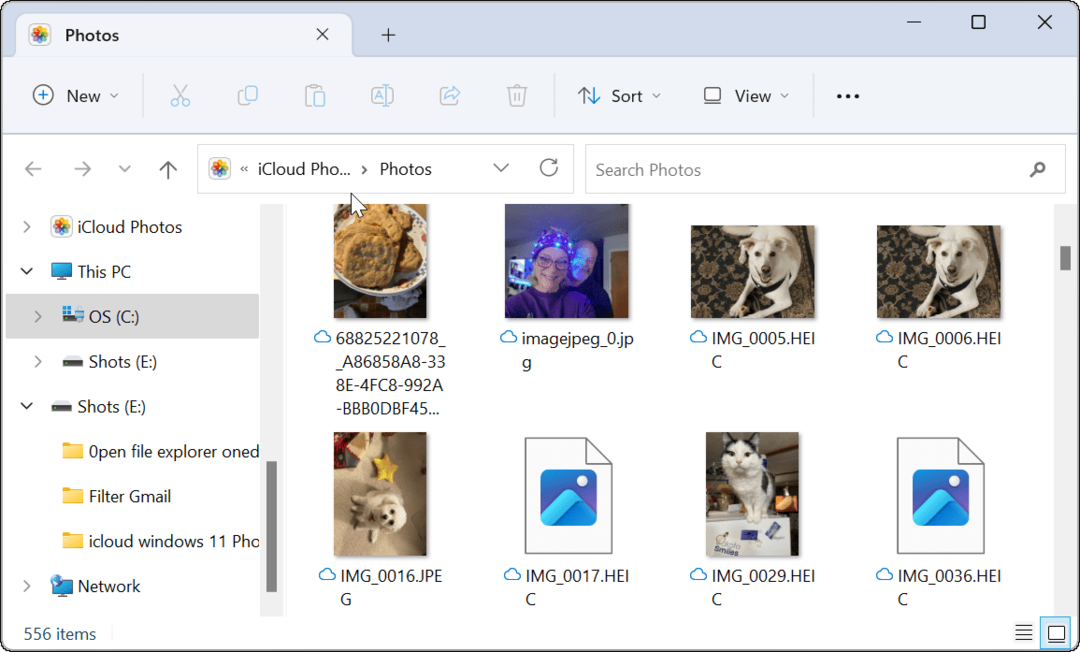Cum să activați notificările pentru Google Docs
Google Documente Google Erou / / April 16, 2023

Ultima actualizare pe

Doriți să fiți la curent cu cele mai recente modificări sau comentarii făcute în documentul dvs. Google Docs? Activați notificările pentru a face acest lucru. Acest ghid explică cum.
Folosiți Google Docs pentru a colabora cu alții? Dacă da, poate doriți să știți când cineva face o modificare sau lasă un comentariu pe documentul dvs. În acest fel, puteți rămâne la curent cu feedback-ul și revizuirile fără a verifica în mod constant documentul.
Din fericire, Google Docs are o funcție încorporată care vă permite să activați notificările pentru documentele dvs. partajate. Puteți primi un e-mail sau o notificare pe mobil ori de câte ori cineva editează, comentează sau rezolvă un comentariu la documentul dvs. De asemenea, puteți personaliza frecvența și tipul notificărilor pe care doriți să le primiți.
Pentru a activa notificările pentru Google Docs, urmați pașii de mai jos.
De ce ar trebui să activați notificările pentru Google Docs?
Activarea notificărilor pentru Google Docs vă poate ajuta:
- Urmăriți modificările și comentariile făcute de colaboratorii dvs
- Răspundeți rapid și eficient la feedback și sugestii
- Evitați să pierdeți actualizări importante sau termene limită
- Rămâneți organizat și productiv cu proiectele dvs
Puteți activa notificările în Google Docs pe PC, Mac, Chromebook sau aplicația mobilă. Notificările de pe desktop vor funcționa prin e-mail, în timp ce notificările mobile vor folosi notificările push către dispozitivul dvs. direct.
Cum să activați notificările pentru Google Docs prin meniul Instrumente
Una dintre cele mai simple moduri de a activa notificările pentru Google Docs este prin meniul Instrumente.
Pentru a activa notificările în Google Docs prin meniul Instrumente:
- Pe PC, Mac sau Chromebook, deschideți a Document Google Docs pentru care doriți să primiți notificări.
- Mergi la Instrumente > Setări de notificare.
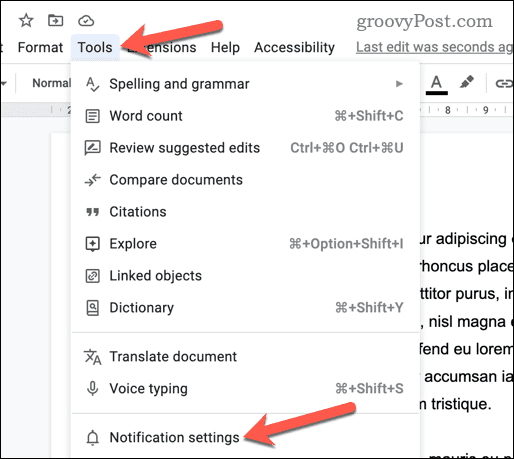
- În meniul pop-up, selectați când doriți să primiți notificări. Puteți alege între:
- Toate: Primiți un e-mail de fiecare dată când se fac modificări sau se adaugă sau se rezolvă comentarii.
- Comentarii pentru tine: Primiți un e-mail atunci când un utilizator vă ping cu o mențiune @ sau când se adaugă un răspuns la un comentariu care v-a implicat inițial (de exemplu, l-ați început sau i-ați răspuns anterior).
- Conținut adăugat și eliminat: Primiți un e-mail când documentul este editat în orice fel.
- Nici unul: Nu primiți notificări prin e-mail pentru modificări.
- Clic Bine pentru a vă salva setările.
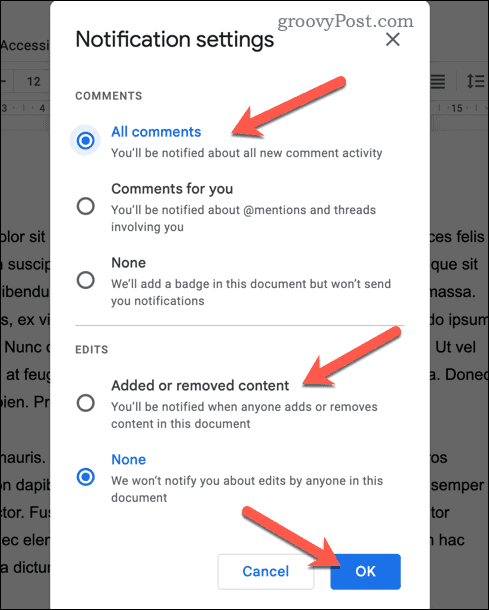
Cu aceste setări acum active, ar trebui să primiți notificări prin e-mail pentru modificările aduse documentului. Puteți repeta acești pași în orice moment pentru a elimina notificările din documentul ales.
Cum să activați notificările pentru Google Docs utilizând Istoricul comentariilor
O altă modalitate de a activa notificările pentru Google Docs este utilizarea istoricul comentariilor panou. Acest lucru vă va asigura că, atunci când se fac comentarii la documentul dvs., veți primi o notificare.
Pentru a activa notificările din istoricul comentariilor în Google Docs:
- Pe PC, Mac sau Chromebook, deschideți un document Google Docs pentru care doriți să primiți notificări.
- În colțul din dreapta sus, faceți clic pe Deschideți istoricul comentariilor buton. Arată ca o pictogramă cu balon de vorbire cu trei linii în interior.
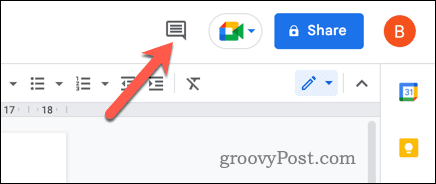
- În istoricul comentariilor panoul din partea dreaptă a ecranului, faceți clic Setări de notificare.
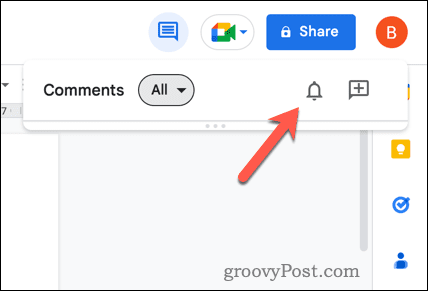
- În meniul pop-up, selectați când doriți să primiți notificări. Puteți alege între:
- Toate: Primiți un e-mail de fiecare dată când se fac modificări sau se adaugă sau se rezolvă comentarii.
- Comentarii pentru tine: Primiți un e-mail când un utilizator vă ping cu o mențiune @ sau când se adaugă un răspuns la un comentariu care v-a implicat inițial (de exemplu, l-ați început sau i-ați răspuns anterior).
- Conținut adăugat și eliminat: Primiți un e-mail când documentul este editat în orice fel.
- Nici unul: Nu primiți notificări prin e-mail pentru modificări.
- Clic Bine pentru a vă salva setările.
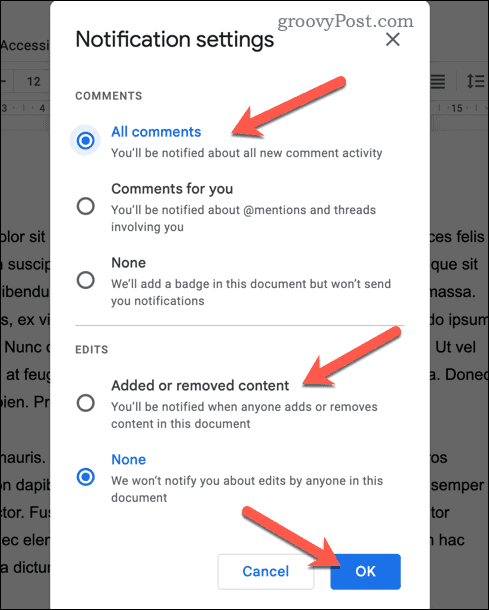
Acum veți primi notificări prin e-mail pentru comentariile făcute în documentul dvs. conform preferințelor pe care le-ați selectat mai sus. Repetați acești pași pentru a dezactiva notificările în orice moment.
Cum să activați notificările mobile pentru Google Docs
Dacă preferați să primiți notificări pe mobil în loc de e-mailuri, puteți instala și utiliza aplicația Google Drive pe smartphone sau tabletă.
Pentru a activa notificările în Google Docs pe un dispozitiv mobil:
- Descărcați și instalați aplicația Google Drive din Google Play Store (pentru dispozitive Android) sau App Store (pentru dispozitive iPhone și iPad).
- Odată ce aplicația este instalată, deschideți-o și conectați-vă cu contul dvs. Google.
- Apasă pe meniul pictograma (pictograma celor trei linii orizontale).
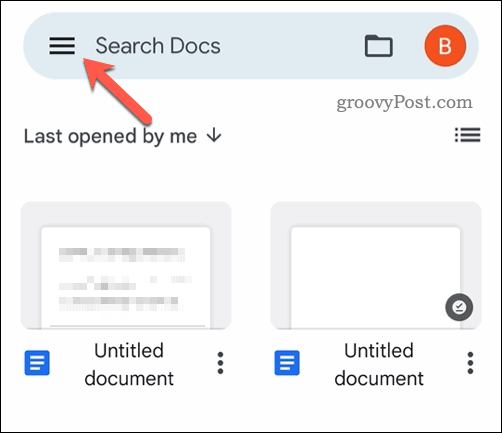
- Selectați Setări > Setări de notificare.
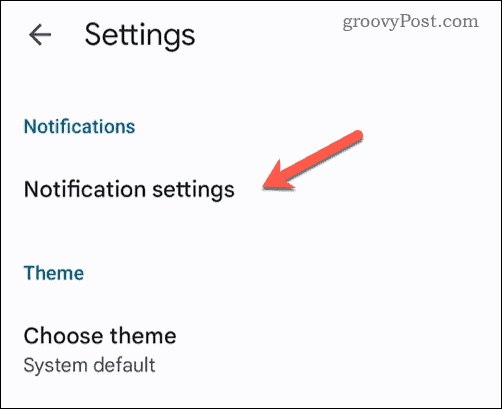
- Activați opțiunile de notificare preferate, în funcție de tipul de notificări pe care doriți să le primiți. Aceste setări vor varia în funcție de dispozitivul pe care îl aveți.
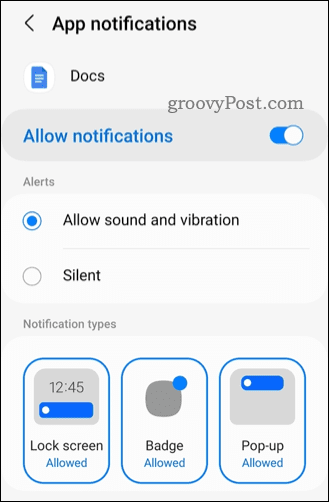
- Salvați și ieșiți din Google Docs în acest moment.
Odată cu modificările setărilor, acum veți primi notificări pe mobil ori de câte ori cineva vă distribuie un fișier sau comentează un document pe care îl puteți accesa.
Urmărirea modificărilor în Google Docs
Activarea notificărilor pentru Google Docs vă poate ajuta să colaborați mai eficient cu alții. Ținându-vă informat cu privire la modificările și comentariile aduse documentelor la care lucrați împreună, puteți urmări mai atent munca dvs. cu ceilalți.
esti doar? începerea utilizării Google Docs? Sunt multe de care trebuie să înveți pentru a deveni un utilizator cu putere.
De exemplu, dacă încercați să editați un document, este posibil să doriți vizualizați două pagini una lângă alta în Google Docs sa te ajut. Poti de asemenea schimbați-vă limba în Google Docs să lucreze la documente în diferite limbi.
Vrei să fii un ninja de editare? Poți oricând lucrează anonim în Google Docs, adăugând și efectuând modificări fără ca nimeni altcineva să știe (dacă aveți acces să o faceți).
Cum să găsiți cheia de produs Windows 11
Dacă trebuie să transferați cheia de produs Windows 11 sau doar aveți nevoie de ea pentru a face o instalare curată a sistemului de operare,...